Почему принтер Canon не печатает черным цветом?
Конечно, как и при эксплуатации любой другой техники, в работе принтеров из Страны Восходящего Солнца тоже могут возникнуть перебои. Однако не всегда это связано с выходом из строя какой-то детали. Например, иногда принтер перестает печатать черным цветом
Печатающие устройства японского бренда Canon очень популярны в нашей стране. Они славятся надежностью и удобством в использовании. Конечно, как и при эксплуатации любой другой техники, в работе принтеров из Страны Восходящего Солнца также могут возникнуть перебои. Однако не всегда это связано с выходом из строя какой-то детали. Например, иногда принтер перестает печатать черным цветом. Чаще всего быстро решить проблему можно, обратившись в сервисный центр по заправке картриджей Canon. Дело в том, что ресурс расходников имеет неприятное свойство заканчиваться в самый неподходящий момент. Давайте узнаем, какие еще причины могут вызвать такое странное поведение печатающего устройства.
Догнать и перегнать немцев. Об истории компании Canon
Корпорация Canon была основана в 1933 году в Токио. Два молодых и трудолюбивых японца открыли скромную оптическую лабораторию. Однако амбиции и планы у потомков самураев были грандиозными. Они собирались превзойти самих немцев, лидирующих в то время на мировом рынке среди производителей фотоаппаратов. В общем был выдвинут лозунг: догоним и перегоним Германию! В итоге задуманное удалось осуществить. Компания Canon стала одним из ведущих производителей электроники в мире. При этом сегодня выпуск фототехники не приносит корпорации основную прибыль.
На фоне продолжающейся пандемии коронавируса снова «ожил» пребывавший несколько лет в стагнации рынок печатающих устройств. Переход на удаленную работу вынудил многих людей приобрести домой принтер или МФУ. Так как в структуре доходов Canon на продажу печатающих устройств приходится более трети всех поступлений, то можно сказать, что компания получила «второе дыхание».
Когда черный цвет «под запретом»
На самом деле нельзя сказать, что принтеры японской компании «отказываются» печатать черным цветом по каким-то особенным причинам. Сегодня все ведущие производители используют самые современные технологии. Поэтому достоинства и недостатки у большинства выпускаемых моделей в принципе одинаковые. Вот 7 основных причин, почему принтер Canon «разлюбил» черный цвет:
-
Просто закончился ресурс картриджа. При всей банальности такое объяснение является верным в подавляющем большинстве случаев. Как известно, в цветных печатающих устройствах используются черный и цветные картриджи. Если работа принтера связана с деловой сферой, то вполне логично, что при печати значительного количества документов, накладных, счетов в основном расходуется именно черный тонер или чернила.

-
Повредилась печатающая головка. Для решения этой проблемы следует обратиться в сервисный центр — так надежнее и нет риска усугубить ситуацию. Там быстро заменят головку и принтер снова «подружится» с черным цветом.
-
Засорилась печатающая головка. Тут уже вполне можно справиться самостоятельно. Для этого нужно очистить ее специальным промывающим раствором для принтеров. Необходимо капнуть им на печатающую головку. После непродолжительной паузы стоит повторить процедуру.
-
Неквалифицированная заправка картриджа. Недаром опытные владельцы принтеров всегда обращаются для возобновления ресурса расходника в хороший сервис.
 Важно не только правильно и аккуратно провести процедуру, но и подобрать совместимый тонер.
Важно не только правильно и аккуратно провести процедуру, но и подобрать совместимый тонер. -
Программные сбои. В этом случае перед обращением в сервис стоит попробовать переустановить или обновить драйвера.
-
Неполадки в модуле управления принтером. С такой проблемой лучше сразу везти устройство «на прием» к опытным специалистам.
-
Засохли сопла. Такая проблема возникает при длительной паузе в работе принтера.
Почему не печатает черный картридж canon — Dudom
Пользователи нередко встречаются с одной странной проблемой, когда принтер от компании Canon после длительной работы больше не печатает черным цветом, хотя совсем недавно все работал нормально. У многих из них сразу же начинается паника. На самом деле не нужно паниковать раньше времени,пока мы не выяснили причину.
Считается, что с такими проблемами могут сталкиваться почти каждый пользователь, имеющий принтер.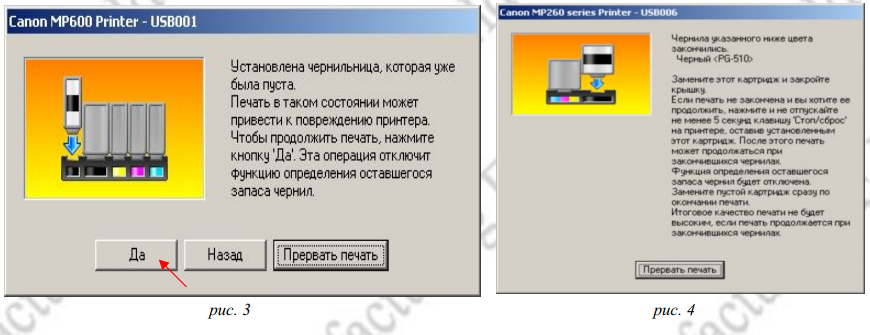 Но, из за чего же может случается подобное? Что следует делать, если принтер Canon не печатает черный цвет? Давайте вместе попробуем разобраться и понять, что необходимо делать в подобной ситуации.
Но, из за чего же может случается подобное? Что следует делать, если принтер Canon не печатает черный цвет? Давайте вместе попробуем разобраться и понять, что необходимо делать в подобной ситуации.
Почему принтер Canon не печатает черным цветом?
Достаточно часто мы можем встретить такой вариант, когда наша проблема связана с тем, что повреждена печатающая головка у Canon. Во время такой неисправности, даже новый картридж тоже не способен исправить ситуацию. Дать диагностику во время такой проблемы не очень легко. Что следует делать, когда принтер Canon перестал печатать черным цветом? Возможно, что наступило время, чтобы отнести наш любимый принтер к специалистам, в сервисный центр. Рекомендуем детально сообщать специалистам о тех подозрениях, которые у нас есть по поводу того, что возможны неисправности головки. Они рассмотрят это,и если выяснится что все так и есть, у вас есть выбор на несколько способов развития данной событии.
Первый вариант предусматривает замену поломанного элемента. Второй вариант предполагает покупку нового принтера. Не стоит паниковать раньше времени. Ведь повреждение печатающей головки является довольно распространенной проблемой. И не факт, что ваш принтер перестал печатать черным цветом по этой причине. Если для начала вы захотите исключить более простые причины, то отложите на некоторое время визит в сервисный центр.
Второй вариант предполагает покупку нового принтера. Не стоит паниковать раньше времени. Ведь повреждение печатающей головки является довольно распространенной проблемой. И не факт, что ваш принтер перестал печатать черным цветом по этой причине. Если для начала вы захотите исключить более простые причины, то отложите на некоторое время визит в сервисный центр.
Почему не печатает черный картридж Canon?
Еще одной причиной, по которой принтер может перестать печатать черным цветом является засорение. Если вдруг принтер Canon перестал печатать черным цветом, и вы не знаете, что делать, но нести устройство в сервисный центр желания нет, то можно попробовать самостоятельно проверить, что случилось. Попробуйте выполнить распечатку пробного документа. Предположим выполнить данное действие у вас не получилось, хотя в настройках указано, что в принтере еще есть черная краска. Попытайтесь воспользоваться специальным промывающим раствором для принтеров.
Нужно капнуть этим раствором на печатающую головку и немного подождать.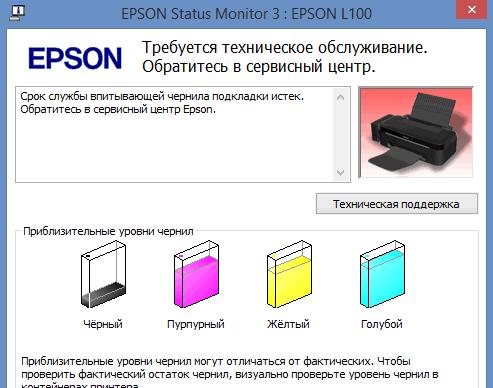 Когда очистка произойдет, повторите попытку. Если это подействует, вам не придется больше ломать голову над вопросом, почему принтер не печатает черным цветом. Проблема найдена и устранена. Но что делать, если промывка печатающей головки не принесла результатов? Можно попробовать найти причину такого поведения в другом месте. Попробуем разобраться, с чем же еще может быть связано такое явление.
Когда очистка произойдет, повторите попытку. Если это подействует, вам не придется больше ломать голову над вопросом, почему принтер не печатает черным цветом. Проблема найдена и устранена. Но что делать, если промывка печатающей головки не принесла результатов? Можно попробовать найти причину такого поведения в другом месте. Попробуем разобраться, с чем же еще может быть связано такое явление.
Плохо печатает черный картридж Canon
Самая банальная причина, по которой принтер может перестать печатать черным цветом, это когда в принтере просто закончилась краска. Компьютер при этом может не сообщить пользователю о данной проблеме. В этом случае принтер Canon перестает печатать черным цветом. Что делать в этом случае? Это, кстати говоря, касается не только перечисленных выше моделей, но и всего остального печатного оборудования. Если краска в устройстве закончилась, вам придется установить в устройство новый картридж или заправить старый.
Выполнить данную процедуру можно как самостоятельно, так и в сервисном центре. Также некоторые модели принтеров требуют непосредственно заправки картриджа при помощи чернил и шприца. Такая процедура чаще всего осуществляется в домашних условиях. После того, как картридж будет заправлен, встряхните его немного и выполните проверку. Если принтер все равно не будет печатать черным цветом, значит проблема заключалась не в краске. Если после заправки проблема исчезла, значит в будущем вам нужно внимательно следить за оставшимся количеством чернил.
Также некоторые модели принтеров требуют непосредственно заправки картриджа при помощи чернил и шприца. Такая процедура чаще всего осуществляется в домашних условиях. После того, как картридж будет заправлен, встряхните его немного и выполните проверку. Если принтер все равно не будет печатать черным цветом, значит проблема заключалась не в краске. Если после заправки проблема исчезла, значит в будущем вам нужно внимательно следить за оставшимся количеством чернил.
В некоторых случаях принтеры могут отказываться печатать по той причине, что краска в них была «влита ненадлежащим образом. Это может быть связано с массой проблем. Довольно часто причина проблемы заключается в некачественно выполненной заправке. О чем идет речь? Вам могли плохо заклеить картридж или не до конца вставить его в оборудование. Убедитесь, что картридж встал на место.
Как правило, об этом свидетельствует легкий щелчок. Если заливка чернил производилась в уже вставленное оборудование, то вам придется взять клейкую ленту и плотно ее прилепить на место «укола. Таким образом можно исправить проблему. После выполнения описанных выше процедур нужно снова попытаться проверить работоспособность оборудования. Возможно, до некоторых пор проблемы с распечаткой документов больше не будут вас беспокоить. Однако такое случается далеко не всегда.
Таким образом можно исправить проблему. После выполнения описанных выше процедур нужно снова попытаться проверить работоспособность оборудования. Возможно, до некоторых пор проблемы с распечаткой документов больше не будут вас беспокоить. Однако такое случается далеко не всегда.
Пользователи нередко встречаются с одной странной проблемой, когда принтер от компании Canon после длительной работы больше не печатает черным цветом, хотя совсем недавно все работал нормально. У многих из них сразу же начинается паника. На самом деле не нужно паниковать раньше времени,пока мы не выяснили причину.
Считается, что с такими проблемами могут сталкиваться почти каждый пользователь, имеющий принтер. Но, из за чего же может случается подобное? Что следует делать, если принтер Canon не печатает черный цвет? Давайте вместе попробуем разобраться и понять, что необходимо делать в подобной ситуации.
Почему принтер Canon не печатает черным цветом?
Достаточно часто мы можем встретить такой вариант, когда наша проблема связана с тем, что повреждена печатающая головка у Canon.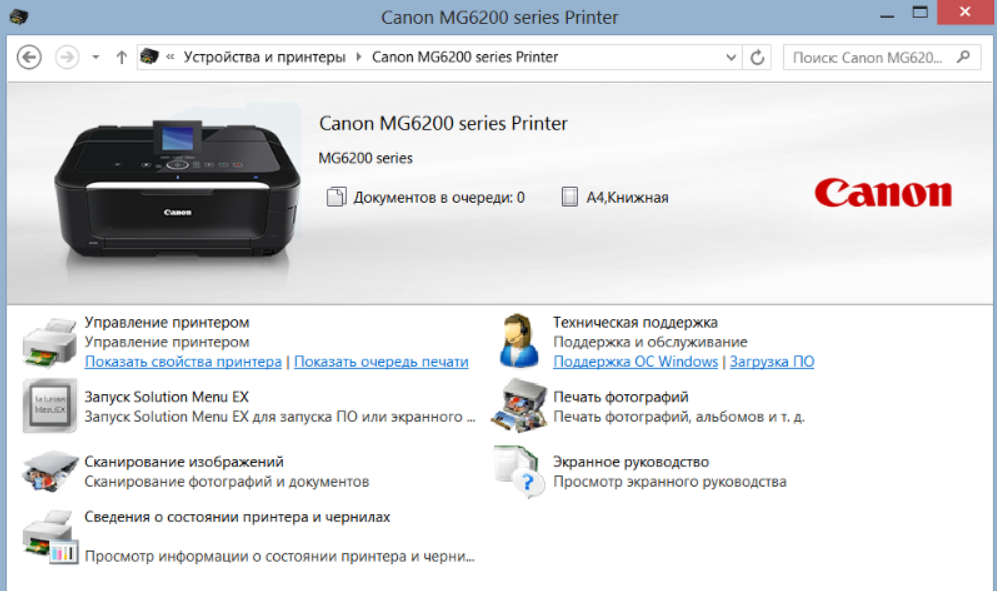 Во время такой неисправности, даже новый картридж тоже не способен исправить ситуацию. Дать диагностику во время такой проблемы не очень легко. Что следует делать, когда принтер Canon перестал печатать черным цветом? Возможно, что наступило время, чтобы отнести наш любимый принтер к специалистам, в сервисный центр. Рекомендуем детально сообщать специалистам о тех подозрениях, которые у нас есть по поводу того, что возможны неисправности головки. Они рассмотрят это,и если выяснится что все так и есть, у вас есть выбор на несколько способов развития данной событии.
Во время такой неисправности, даже новый картридж тоже не способен исправить ситуацию. Дать диагностику во время такой проблемы не очень легко. Что следует делать, когда принтер Canon перестал печатать черным цветом? Возможно, что наступило время, чтобы отнести наш любимый принтер к специалистам, в сервисный центр. Рекомендуем детально сообщать специалистам о тех подозрениях, которые у нас есть по поводу того, что возможны неисправности головки. Они рассмотрят это,и если выяснится что все так и есть, у вас есть выбор на несколько способов развития данной событии.
Первый вариант предусматривает замену поломанного элемента. Второй вариант предполагает покупку нового принтера. Не стоит паниковать раньше времени. Ведь повреждение печатающей головки является довольно распространенной проблемой. И не факт, что ваш принтер перестал печатать черным цветом по этой причине. Если для начала вы захотите исключить более простые причины, то отложите на некоторое время визит в сервисный центр.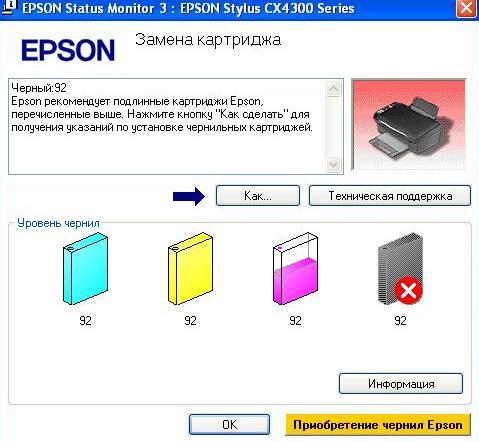
Почему не печатает черный картридж Canon?
Еще одной причиной, по которой принтер может перестать печатать черным цветом является засорение. Если вдруг принтер Canon перестал печатать черным цветом, и вы не знаете, что делать, но нести устройство в сервисный центр желания нет, то можно попробовать самостоятельно проверить, что случилось. Попробуйте выполнить распечатку пробного документа. Предположим выполнить данное действие у вас не получилось, хотя в настройках указано, что в принтере еще есть черная краска. Попытайтесь воспользоваться специальным промывающим раствором для принтеров.
Нужно капнуть этим раствором на печатающую головку и немного подождать. Когда очистка произойдет, повторите попытку. Если это подействует, вам не придется больше ломать голову над вопросом, почему принтер не печатает черным цветом. Проблема найдена и устранена. Но что делать, если промывка печатающей головки не принесла результатов? Можно попробовать найти причину такого поведения в другом месте.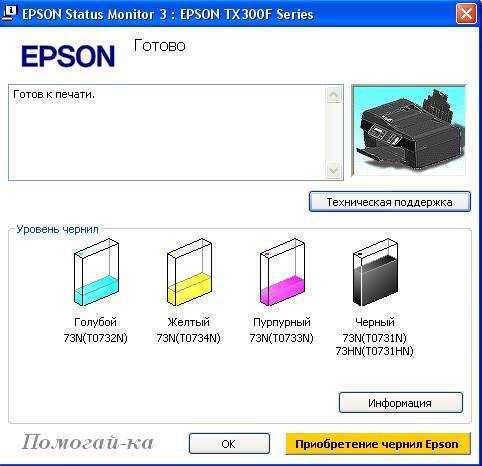 Попробуем разобраться, с чем же еще может быть связано такое явление.
Попробуем разобраться, с чем же еще может быть связано такое явление.
Плохо печатает черный картридж Canon
Самая банальная причина, по которой принтер может перестать печатать черным цветом, это когда в принтере просто закончилась краска. Компьютер при этом может не сообщить пользователю о данной проблеме. В этом случае принтер Canon перестает печатать черным цветом. Что делать в этом случае? Это, кстати говоря, касается не только перечисленных выше моделей, но и всего остального печатного оборудования. Если краска в устройстве закончилась, вам придется установить в устройство новый картридж или заправить старый.
Выполнить данную процедуру можно как самостоятельно, так и в сервисном центре. Также некоторые модели принтеров требуют непосредственно заправки картриджа при помощи чернил и шприца. Такая процедура чаще всего осуществляется в домашних условиях. После того, как картридж будет заправлен, встряхните его немного и выполните проверку. Если принтер все равно не будет печатать черным цветом, значит проблема заключалась не в краске. Если после заправки проблема исчезла, значит в будущем вам нужно внимательно следить за оставшимся количеством чернил.
Если после заправки проблема исчезла, значит в будущем вам нужно внимательно следить за оставшимся количеством чернил.
В некоторых случаях принтеры могут отказываться печатать по той причине, что краска в них была «влита ненадлежащим образом. Это может быть связано с массой проблем. Довольно часто причина проблемы заключается в некачественно выполненной заправке. О чем идет речь? Вам могли плохо заклеить картридж или не до конца вставить его в оборудование. Убедитесь, что картридж встал на место.
Как правило, об этом свидетельствует легкий щелчок. Если заливка чернил производилась в уже вставленное оборудование, то вам придется взять клейкую ленту и плотно ее прилепить на место «укола. Таким образом можно исправить проблему. После выполнения описанных выше процедур нужно снова попытаться проверить работоспособность оборудования. Возможно, до некоторых пор проблемы с распечаткой документов больше не будут вас беспокоить. Однако такое случается далеко не всегда.
Из этой статьи сможете узнать, почему принтер не печатает черными или цветными чернилами, хотя краска в нем есть. Эти знания помогут определить, что делать в первую очередь именно в Вашей ситуации, чтобы не навредить устройству еще больше. Как показывает практика, очень часто проблемы наблюдаются в цветных струйных устройствах с черным картриджем, чернильницы с розовым, синим, желтым менее прихотливы. Хотя тоже могут доставить достаточно сюрпризов своим владельцам.
Эти знания помогут определить, что делать в первую очередь именно в Вашей ситуации, чтобы не навредить устройству еще больше. Как показывает практика, очень часто проблемы наблюдаются в цветных струйных устройствах с черным картриджем, чернильницы с розовым, синим, желтым менее прихотливы. Хотя тоже могут доставить достаточно сюрпризов своим владельцам.
В этой инструкции рассматриваются решения физического и программного направления. Она может быть применена к разным моделям принтеров фирм HP (5525, 3525, 2130, 6525), Epson (xp 342, L366, L800), Canon (G3400) и других. В скобках указанны модели, на которых она уже была удачно испытана.
Физические неисправности
Подключение и бумага
- Первым делом следует проверить качество подсоединения шнура питания и подключения к персональному компьютеру или ноутбуку. Не забудьте включить принтер кнопкой на корпусе. Если используете связь по сети WiHi, то стоит убедиться в качестве сигнала. Индикаторы должны сигнализировать, о готовности техники немедленно приступить к работе, зеленым цветом.

Засорение или засыхание картриджей или ПГ
Если часто печатать и много без профилактики техники, то засорение каналов прохода чернил внутри картриджа или печатающей головки не заставит себя долго ждать. А в случае когда работа с принтером происходит очень редко, возможны засыхания красок на поверхностях. Любая из этих ситуаций легко приводит к тому, что картридж перестает печатать, даже если в нем еще полно краски.
Для устранения таких проблем можно воспользоваться одним из двух вариантов решения: программным или физическим. Первый подразумевает проведение манипуляций внутри устройства с использованием специальной утилиты, второй — требует ручного вмешательства пользователя. А именно проведения промывания и очистки остатков чернил.
Неправильно заправлены чернильницы
- Пополнение картриджа должно проводится только качественными расходными материалами. Покупайте товар только у проверенных поставщиков и надежных производителей.
Проверка уровня краски в картриджах
Проверить уровень можно визуально, если это позволяет ситуация.
Если первый способ проверки наличия красок не подходит, то сделать это можно с применением специальной программы. У многих моделей она «вшита» в драйвер, потому уже установлена. Дальнейшие действия такие:
- Через панель управления заходим в раздел с принтерами.
- Находим свой и из контекстного меню (правая клавиша мыши) выбираем «Настройка печати».
- Переходим на закладку обслуживание, а внизу нажимаем на «Сведения о состоянии».
- В следующем окне кликаем на пункт «Данные о чернилах».
У Вас названия кнопок и пунктов меню могут незначительно отличаться, но смысл тот же.
Проблема наличия достаточного количества красок особенно актуальна для цветных принтеров, которые не печатают цветом.
Используются неоригинальные картриджи или несовместимые чернила
Если картриджи, которые были в принтере при покупке, вышли из строя или попросту со временем износились, то, скорее всего, Вы приобрели новые. В случае когда это были неоригинальные «расходники», то со временем может возникнуть проблема в виде отказа принтера печатать, даже если есть краска. В таком ситуации придется снова покупать оригинальный товар или аналогичные тем, которые используются сейчас.
В случае когда это были неоригинальные «расходники», то со временем может возникнуть проблема в виде отказа принтера печатать, даже если есть краска. В таком ситуации придется снова покупать оригинальный товар или аналогичные тем, которые используются сейчас.
Эта же проблема касается качества используемых красящих жидкостей. Они могут быть изготовлены производителем, что влечет за собой высокую стоимость, или совместимыми с Вашей моделью картриджа. Узнать более детальную информацию по этому поводу можно сверив маркировку на банке с краской и указаной в характеристиках картриджа. Они должны совпадать.
Неисправности печатающей головки
Нельзя исключить из перечня возможных виновников проблем и саму печатающую головку. Это одна из самых дорогих деталей любого принтера. Самостоятельная диагностика, а тем более ремонт дома невозможны. В таких случаях нужно обращаться в сервисных центр. А если техника находится на гарантии, то это обязательное условие.
Переходить к таким кардинальным действиям стоит, только если все остальные рекомендации этой инструкции не помогли возобновить печать.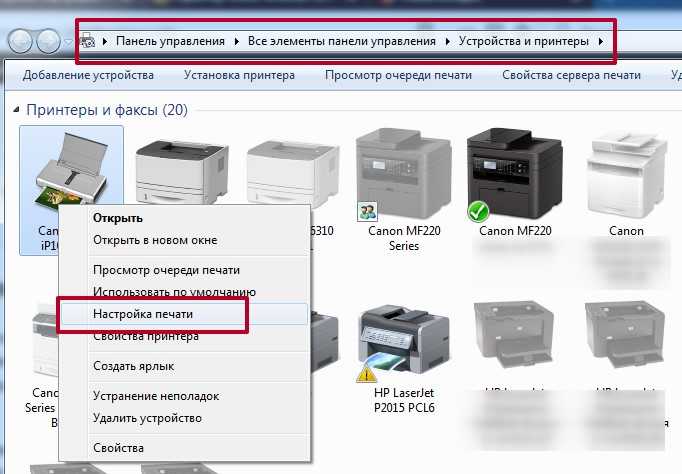
Программные проблемы
Настройки в системе Windows
Неправильно указанные некоторые важные настройки в самой операционной системе также нуждаются в исправлении. Обратите свое внимание на такие параметры.
- Установленный принтер по умолчанию. Это должна быть Ваша модель отмечена зеленой пометкой. Если галочка стоит на другом устройстве, то это нужно исправить через контекстное меню своего принтера.
- В очереди печати много документов, которые «повисли» и не печатаются. Зайдите в окно очереди и проверьте это предположение. Очистку можно произвести несколькими способами, все они описанные в отдельной статье тут.
- В том же окне в меню файл есть пункты «Работать автономно» и «Приостановка печати». Возле них отметок стоять не должно. Уберите их щелчком мыши, если все же они там есть.
ПО не «видит» заправку
Часто производители устанавливают в своей технике специальные счетчики краски.
Существует несколько способов обнулить датчик уровня чернил:
- Использовать специальное программное обеспечение для таких целей. Самыми популярными программами являются «IpTool» и «Mtool».
- Сброс с применением заклеивания контактов на самом картридже. Этот метод чаще всего применяют для техники фирмы HP.
- Покупка и установка совместимых расходных материалов без счетчиков.
Видеоинструкции для разных брендов
Если в принтере марки HP, Epson или Canon не печатает черный или цветной цвет, хотя краска есть, то рекомендуем произвести сброс счетчика аналогично, как указано на соответствующем видео ниже.
Canon
Epson
5 способов починить принтер Canon, если он не печатает черным цветом
Вот что вы можете сделать, если ваш принтер Canon не печатает черным цветом
by Александру Полобок
Александру Полобок
Редактор новостей
С непреодолимым желанием всегда докопаться до сути вещей и раскрыть правду, Алекс большую часть времени работал репортером новостей, ведущим,… читать дальше
Опубликовано
Рассмотрено Влад Туричану
Влад Туричану
Главный редактор
Увлеченный технологиями, Windows и всем, что имеет кнопку питания, он тратил большую часть своего времени на развитие новых навыков и изучение мира технологий. Скоро… читать дальше
Скоро… читать дальше
Раскрытие партнерской информации
- Многие пользователи принтеров Canon говорят, что их принтеры просто не печатают черным цветом.
- Это может произойти по нескольким причинам, и у нас есть решения для вас.
- Картриджи могут засориться, и вам придется чистить их вручную.
XУСТАНОВИТЕ, щелкнув файл для загрузки
Для решения различных проблем с ПК мы рекомендуем DriverFix:Это программное обеспечение будет поддерживать ваши драйверы в рабочем состоянии, тем самым защищая вас от распространенных компьютерных ошибок и сбоев оборудования. Проверьте все свои драйверы прямо сейчас, выполнив 3 простых шага:
- Загрузите DriverFix (проверенный загружаемый файл).
- Нажмите Начать сканирование , чтобы найти все проблемные драйверы.
- Нажмите Обновить драйверы , чтобы получить новые версии и избежать сбоев в работе системы.

-
Canon, без сомнения, является одним из самых популярных брендов, когда речь заходит о принтерах, и буквально миллионы людей используют их.
Но, несмотря на то, что они эффективны и отлично справляются со своей задачей, иногда они могут давать сбои и отказываться работать должным образом, как и любая другая машина.
К счастью, у вас есть мы, чтобы показать вам, какие именно действия вы можете предпринять, чтобы попытаться устранить проблему, потому что покупка нового принтера время от времени просто не поможет.
Говоря о проблемах с принтерами Canon, мы подготовили для вас руководство на случай, если ваш принтер Canon не будет сканировать в Windows 10 или Windows 11.
Кроме того, если вы ищете качественные кабели для вашего принтера, мы составили список продуктов, которые мы рекомендуем.
Однако, если ваш принтер Canon g3010 не печатает черным или любой другой моделью, вот что вы можете с этим сделать.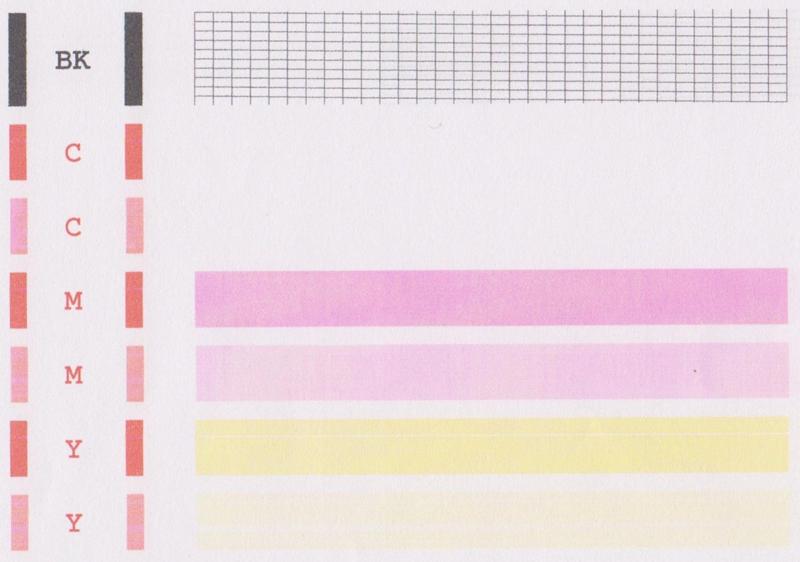
Почему мой принтер Canon не печатает черным цветом?
На это есть несколько причин. Например, если вы не используете принтер ежедневно, он может высохнуть.
Иногда, если есть проблема с чернильным картриджем, вы можете столкнуться с той же проблемой, так что это не только вина принтера.
Устаревшие драйверы также могут внести свой вклад, но, как вы сейчас увидите, у нас есть решения для каждого возможного сценария, так что не беспокойтесь ни о чем.
Давайте разберемся, почему ваш принтер Canon не печатает черным должным образом на таких моделях, как G3000 или любых других из семейства Canon.
Почему мой принтер не печатает даже с новыми чернилами?
Добавление новых чернил в принтер не всегда решит проблему, поскольку она может быть даже не связана с картриджем.
Это могут быть драйверы, это может быть программное обеспечение или другие причины, но будьте уверены, что если ваш Canon IP7250 не печатает черным цветом, мы позаботимся об этом.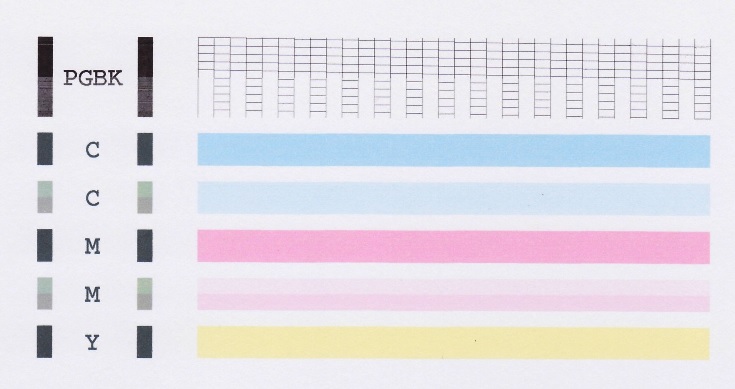
Совет эксперта:
СПОНСОРЫ
Некоторые проблемы с ПК трудно решить, особенно когда речь идет о поврежденных репозиториях или отсутствующих файлах Windows. Если у вас возникли проблемы с исправлением ошибки, возможно, ваша система частично сломана.
Мы рекомендуем установить Restoro, инструмент, который просканирует вашу машину и определит неисправность.
Нажмите здесь, чтобы загрузить и начать восстановление.
На самом деле, вот модели, на которых пользователи сталкиваются с этими проблемами:
- Canon G3010
- Canon G3000
- Canon G2010
- Canon IP7250
- Canon Pixma MX700
- Canon MX922
Как исправить, что мой принтер не печатает черными чернилами?
1. Выполните глубокую очистку
- Включите принтер Canon .

- Поместите 5 или более листов бумаги формата A4 в лоток принтера.
- Откройте выходной лоток для бумаги и удлинитель выходного лотка .
- На панели принтера выберите настройку, затем нажмите значок инструментов/гаечного ключа .
- Используйте клавиши со стрелками, чтобы выбрать Обслуживание , затем нажмите OK .
- Выберите Глубокая очистка и нажмите кнопку OK .
2. Используйте только оригинальные чернильные картриджи
Многие пользователи принтеров советуют вам это делать, если вы хотите долгие годы беззаботной и беспроблемной печати.
Возможно, вы не знаете, но если вы не используете оригинальный картридж, вы можете столкнуться с этой проблемой в своем принтере.
Следует использовать только оригинальные чернила или тонер, поскольку Canon не гарантирует качество дубликатов картриджей.
3. Обновите драйвер принтера
- Найдите Диспетчер устройств и откройте приложение.
- Разверните Очереди печати , выберите свой принтер Canon, щелкните его правой кнопкой мыши и выберите Обновить драйвер .
- Выберите Автоматический поиск драйверов .
В большинстве случаев общие драйверы для оборудования и периферийных устройств вашего ПК не обновляются системой должным образом. Существуют ключевые различия между универсальным драйвером и драйвером производителя. Поиск правильной версии драйвера для каждого из ваших аппаратных компонентов может стать утомительным. Вот почему автоматизированный помощник может помочь вам каждый раз находить и обновлять вашу систему с помощью правильных драйверов, и мы настоятельно рекомендуем DriverFix . Вот как это сделать:
- Загрузите и установите DriverFix .
- Запустить программу.

- Дождитесь обнаружения всех ваших неисправных драйверов.
- DriverFix теперь покажет вам все драйверы, у которых есть проблемы, и вам просто нужно выбрать те, которые вы хотели исправить.
- Подождите, пока приложение загрузит и установит новейшие драйверы.
- Перезагрузите компьютер, чтобы изменения вступили в силу.
DriverFix
Поддерживайте идеальную работу драйверов компонентов вашего ПК, не подвергая его риску.
Бесплатная пробная версия
Посетите веб-сайт
Отказ от ответственности: эта программа должна быть обновлена с бесплатной версии, чтобы выполнять некоторые определенные действия.
4. Замените неисправный картридж
Иногда картриджи могут выйти из строя и перестать выполнять свою работу. Итак, если ваш принтер Canon отказывается печатать черным цветом, вам обязательно нужно это проверить.
Более того, если принтер печатает всеми остальными цветами, кроме черного, значит, что-то не так с самим картриджем.
Многие пользователи, столкнувшиеся с этой проблемой, объяснили, что все пришло в норму после замены черного картриджа на новый.
5. Обновить Windows
- Нажмите Windows + I для доступа к Настройки .
- Выберите вкладку Обновления Windows и нажмите Установить все .
- Если в очереди на установку нет обновлений, нажмите кнопку Проверить наличие обновлений .
Как определить, что печатающая головка забита?
Отличный вопрос. Если ваш ПК или ЖК-экран принтера сообщает вам, что ваши чернильные картриджи полны, но чернила не попадают на бумагу, скорее всего, это связано с засорением печатающей головки.
Кроме того, размытые документы и изображения, которые кажутся блеклыми, также являются признаками того, что пришло время удалить излишки чернил, так что имейте это в виду.
Как прочистить чернильный картридж Canon?
После извлечения картриджа смочите водой мягкую безворсовую ткань и аккуратно протрите область печатающей головки пару раз.
При этом, если у вас жесткая вода или вас беспокоят минеральные отложения в водопроводной воде, лучше используйте дистиллированную воду.
Кроме того, если ваш картридж имеет золотую, серебряную или медную пластину сопла, старайтесь не мочить ее. Используйте влажную ватную палочку только для очистки печатающей головки. Теперь поставьте картридж обратно и повторите попытку.
Мы надеемся, что это руководство помогло вам решить проблему. Обязательно оставьте комментарий ниже о своем опыте.
Проблемы остались? Устраните их с помощью этого инструмента:
СПОНСОРЫ
Если приведенные выше советы не помогли решить вашу проблему, на вашем ПК могут возникнуть более серьезные проблемы с Windows. Мы рекомендуем загрузить этот инструмент для восстановления ПК (оценка «Отлично» на TrustPilot.com), чтобы легко устранять их. После установки просто нажмите кнопку Start Scan , а затем нажмите Ремонт всего.
Была ли эта страница полезной?
Начать разговор
Делиться
Копировать ссылку
Информационный бюллетень
Программное обеспечение сделок Пятничный обзор
Я согласен с Политикой конфиденциальности в отношении моих персональных данных
Исправление для принтера Canon, не печатающего черными чернилами
— Реклама —
Я полагаю, вы здесь, потому что у вас есть принтер Canon, который не печатает черными чернилами, часто это может произойти, возможно, после того, как вы заправили свои чернильные хрящи или проверили, и вы все еще видите чернила в хрящах своего принтера Canon.
— Реклама —
Какой бы ни была ваша проблема с принтером Canon, который не печатает черными чернилами, эта статья поможет вам решить эту проблему. Обратите внимание, что мой канонический принтер, который требовал исправления, чтобы не печатать черными чернилами, был канон 2011, но это может работать для многих других принтеров канон.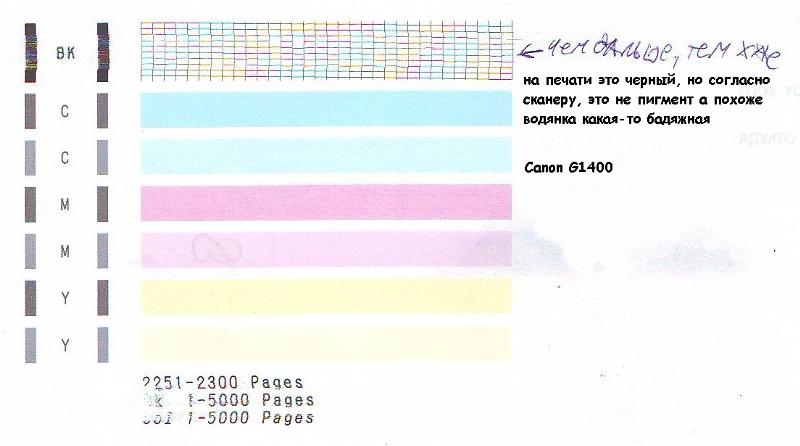
Если ваш принтер Canon не может печатать черными чернилами, выполните следующие действия, и все будет работать нормально:
Печать шаблона проверки дюз.Если цвета неравномерны или печать бледная, попробуйте прочистить печатающую головку. Очистка печатающей головки прочищает сопло и устраняет неравномерность цветов и бледность печати.
Чтобы выполнить очистку печатающей головки на принтере Canon, выполните действия, описанные ниже.
- Распечатайте шаблон проверки дюз.
- Выполните очистку в соответствии с состоянием шаблона.
1. Начнем с шага 1
Загрузите бумагу и откройте удлинитель выходного лотка. Важно: Загрузите 1 или более листов обычной бумаги формата A4/Letter.
Выдвиньте выходной лоток для бумаги, затем откройте удлинитель выходного лотка.
2. Начните печатать шаблон проверки дюз.
Нажмите кнопку настройки, чтобы отобразить [1] на ЖК-дисплее (жидкокристаллическом дисплее).
Нажмите кнопку Black или Color.
Будет распечатан шаблон проверки дюз.
3. Проверьте схему проверки дюз.
Проверьте наличие неполных рисунков, белых горизонтальных полос или бледной печати.
если O, очистка не требуется.
если X, требуется очистка. Выполните следующие шаги, чтобы выполнить очистку печатающей головки.
4. Выполните очистку печатающей головки.
Нажмите кнопку настройки, затем нажмите кнопку +, чтобы отобразить [2] на ЖК-дисплее (жидкокристаллическом дисплее).
Нажмите кнопку Black или Color.
Начинается очистка печатающей головки. Очистка занимает около 1 минуты.
Когда очистка печатающей головки завершена, индикатор ON перестает мигать и горит постоянно.
Проверить на наличие улучшений.
Повторно распечатайте шаблон проверки дюз.
Проверьте напечатанный шаблон проверки дюз.
при улучшении чистка не требуется.
При недостаточном улучшении требуется дополнительная очистка.

 Важно не только правильно и аккуратно провести процедуру, но и подобрать совместимый тонер.
Важно не только правильно и аккуратно провести процедуру, но и подобрать совместимый тонер.



Ваш комментарий будет первым